Скайп – это простая в использовании и доступная связь для пользователей интернета. Она дает возможность видеть друг друга во время беседы. Хотя пользоваться видео во время разговора совершенно необязательно. Для этого достаточно отключить камеру. В это статье вы можете узнать, как отключить камеру в Скайпе на любом устройстве.
Отключить видео в Скайпе через компьютер
Разработчик не устает выбрасывать на рынок IT-услуг обновленные версии программного обеспечения. В некоторых из них камера по умолчанию находится в активном состоянии. Для других, совершать видеозвонки возможно лишь после выполнения ряда настроек.
Чтобы отключить устройство напрямую, в случае, если у вас ПК либо ноутбук, нужно действовать так:
- Кликаем на рабочем столе «Мой компьютер» правой кнопкой мыши.
- Выбираем меню «Свойства».
- В разделе «Диспетчер устройств» находим оборудование, которое отвечает за работу веб-камеры.
- Выбрав нужный пункт, отключаем его нажатием кнопки «Отключить».
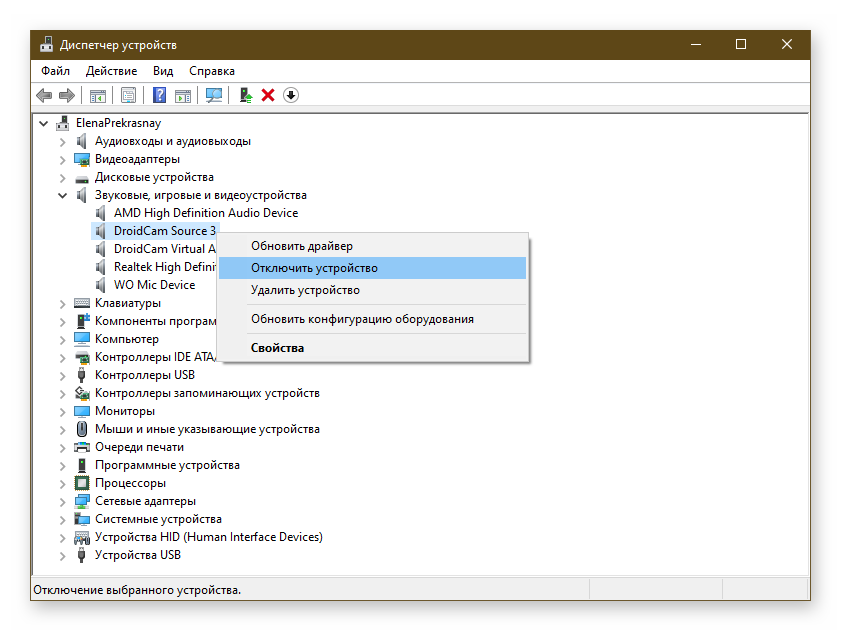
Данное меню позволяет не только выключать камеру, но и при необходимости активировать её работу.
Как отключить камеру в Скайпе в настройках программы
Предположим, использование видео при общении в Skype для вас нежелательно, но для работы в других программах необходимо. Тогда вышеуказанный способ не для вас. Предлагаем другой вариант, когда веб-камеру можно отключить в самой программе:
- Входим в программу Скайп.
- На кнопку в виде трёхточия жмем, чтобы войти в раздел настроек.
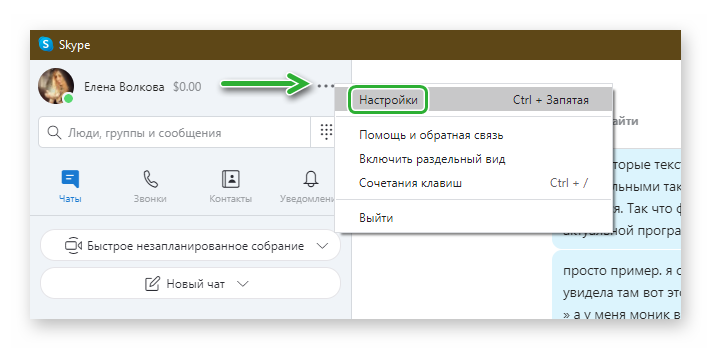
- В всплывшем меню жмём кнопку «Звук и видео».
- Выбираем пункт «Никого».
После этих несложных действий не забываем перезагрузить компьютер или ноутбук.
Как отключить камеру в Скайпе во время звонка
Самым простым способом отключения видео является ее деактивация непосредственно во время звонка. В данном случае при входящем звонке не принимаем его сразу, а поступаем следующим образом:
- Внизу экрана кликаем на её изображение.
- Принимаем звонок – вы можете быть уверены. Разговор будет происходить в аудио формате.
- Чтобы вернуть видеосвязь, достаточно просто кликнуть по изображению видеокамеры внизу экрана.
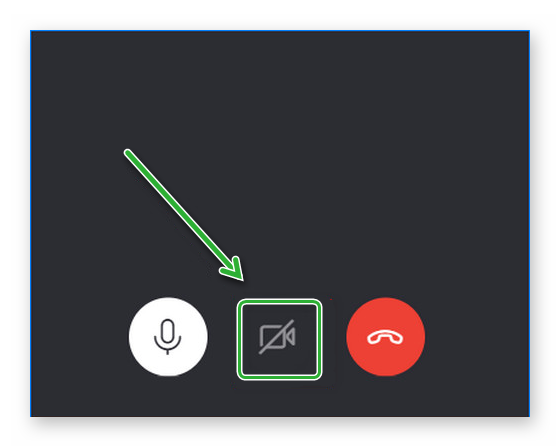
В телефоне алгоритм действия похожий. В нижней части экрана располагаются основные элементы (5 кнопок). Чтобы отключить видео во время разговора, достаточно нажать на иконку с видеокамерой. То есть с помощью одного движения можно переключаться между разными режимами.
Какой из этих вариантов подходит для вас, выбирайте сами. Главное, чтобы использование видеокамеры для вас не обернулось неприятными сюрпризами. Поэтому стоит прочитать эту статью, чтобы избежать ошибок в дальнейшем.








